Cómo usar tu monitor para juegos Samsung Odyssey OLED G8

El nuevo monitor para juegos Samsung Odyssey OLED G8 presentá colores vivos y negros puros con un contraste superior. Además, incluye una pantalla Ultra-WQHD (3440 x 1440) con una relación de 21:9 y un diseño delgado de metal. Con su rápido tiempo de respuesta de 0,1 ms y su frecuencia de actualización de 175 Hz, podés experimentar un tiempo de reacción casi instantáneo cuando jugás.
Nota: Si tenés problemas con tu monitor para juegos Samsung Odyssey OLED G8, verifica las actualizaciones de software disponibles. Las capturas de pantalla y los menús del dispositivo podén variar según el modelo del dispositivo y la versión del software. Al reproducir contenido 21:9 de aplicaciones OTT (over-the-top), es posible que el contenido no se reproduzca en modo de pantalla completa, según la política del proveedor de contenido.
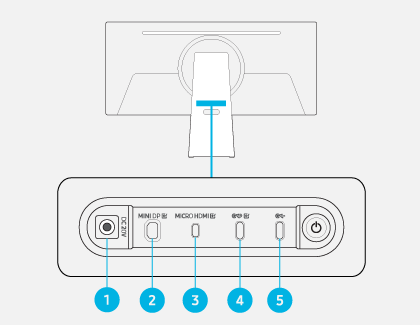
Nota: Los cables de versión inferior no admiten la función de entrada de video (Displayport ALT). Se admití una potencia de carga máxima de 65 W. La velocidad de carga podé variar según el dispositivo conectado.
Nota: Se admití una potencia de carga máxima de 15 W. La velocidad de carga podé variar según el dispositivo conectado.
Podés controlar tu monitor usando el botón Jog Controller ubicado en la parte posterior del monitor.
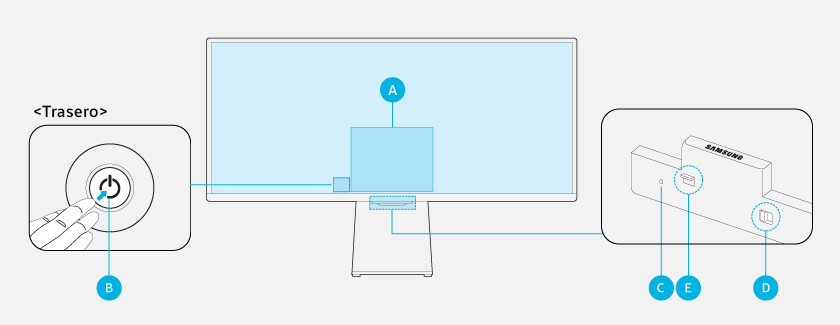
A. Menú de control
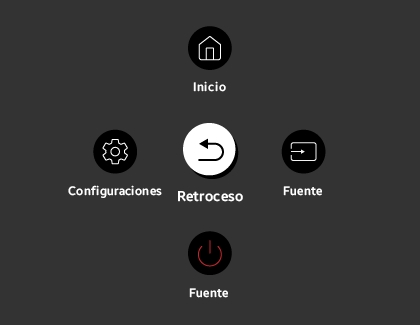
- Inicio: Aparecé la pantalla de inicio.
- Configuración: Se mostrará un menú para cambiar la configuración del monitor. Cuando el Game Mode está activado, podés mantener presionado el botón Configuración para ejecutar la barra de juegos.
- Volver: Salí de la pantalla del menú de funciones.
- Fuente: Podés cambiar la fuente de entrada. La entrada externa se mostrará en la parte inferior de la pantalla.
- Encendido: El monitor se encenderá o apagará.
B. Botón del controlador
- Pulsa el botón: Mostrá el menú de control. Selecciona o ejecuta un elemento enfocado en el menú.
- Mantén presionado el botón: La función actual se detendrá.
- Botón Arriba/Abajo: Cambiá el canal.
- Botón Izquierda/Derecha: Cambiá el volumen.
Nota: Los botones podén funcionar de manera diferente según la situación.
C. Micrófono
D. Interruptor de micrófono
Podés habilitar o deshabilitar el micrófono usando el interruptor en la parte inferior del monitor. Si el micrófono está apagado, todas las funciones de voz y sonido relacionadas con el micrófono no estarán disponibles.
Nota: La posición y la forma del interruptor del micrófono podén diferir según el modelo. Los datos del micrófono no se guardarán.
E. Indicador de encendido.
- El LED se encenderá cuando el monitor esté apagado.
- El LED parpadeará cuando el monitor entré en modo de espera.
Cuando transcurran 60 segundos sin señal, el monitor entrará en modo de espera. La pantalla se encenderá nuevamente cuando se ingrese una señal o se presione un botón en el control remoto.
Notas:
- El color y la forma de las piezas podén diferir de lo que se mostrá.
- La pantalla podé oscurecerse si no se retirá la película protectora del logotipo de SAMSUNG o de la parte inferior del monitor.
- Cuando usés los botones (excepto el botón de encendido) en el control remoto Samsung Smart, el LED del receptor no parpadeará.
Si no hay señal de entrada externa, la pantalla del monitor entrará en modo de espera después de un cierto período de tiempo. Podés elegir la duración del tiempo del modo de espera en el menú Temporizador del modo de espera. Después de que haya transcurrido el tiempo establecido, la pantalla entrará en modo de espera automáticamente. El valor predeterminado es 60 segundos. Sin embargo, también podés establecerlo en 30 o 90 segundos.
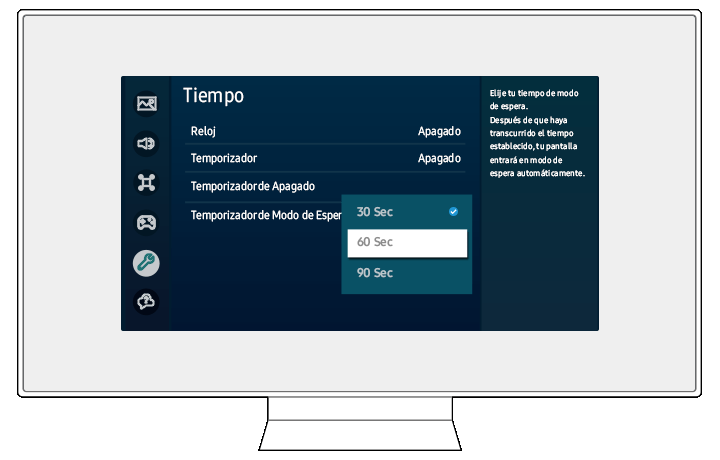
- 3440 x 1440 @ 120 Hz o 3440 x 1440 @ 175 Hz no es compatible cuando se conecta a una PC
Si no podés configurar 3440 x 1440 a 120 Hz, o 3440 x 1440 a 175 Hz, aseguráte de que el Game Mode esté activado. Para habilitar el Game Mode, navegá a Menú, luego seleccioná Configuración y luego seleccioná Todas las Configuraciones. Seleccioná Juego y luego seleccioná Game Mode. Mientras el Game Mode está activado, la resolución de visualización óptima es 3440 x 1440 a 120 Hz y la resolución más alta es 3440 x 1440 a 175 Hz (Freesync/VRR). Aseguráte de que la tarjeta gráfica de tu PC esté actualizada y que estés utilizando un cable HDMI certificado y compatible.
Nota: La función FreeSync (VRR) solo funcioná en modo HDMI y modo Display Port. Activa la función FreeSync de la tarjeta gráfica AMD.
- La pantalla de la PC no aparece o parpadea
Si la pantalla no aparecé o no se reconocé la PC, verificá la fuente de alimentación y luego vuelve a conectar el cable HDMI. Si el síntoma persistí, aseguráte de que la PC no esté en modo de suspensión y luego configurá Input Signal Plus en ON navegando al Menú y luego seleccionando Configuración. Seleccioná Todas las Configuraciones, luego seleccioná Conexión y luego seleccioná Administrador de Dispositivos Externos. Seleccioná Señal de Entrada Adicional.
- El tamaño de la imagen que se mostrá no se ajustá a la pantalla, el nombre del dispositivo es "Desconocido" o la opción Configuración experta está atenuada
Para solucionar esto, editá el nombre del dispositivo externo. Al conectarte a una PC, el nombre debe configurarse como "PC". Navegá a Menú, luego seleccioná Dispositivos Conectados y luego seleccioná HDMI. Presioná el botón direccional hacia abajo y luego seleccioná Editar para editar el nombre del dispositivo externo.
Gracias por tus comentarios
Por favor, responde todas las preguntas.




